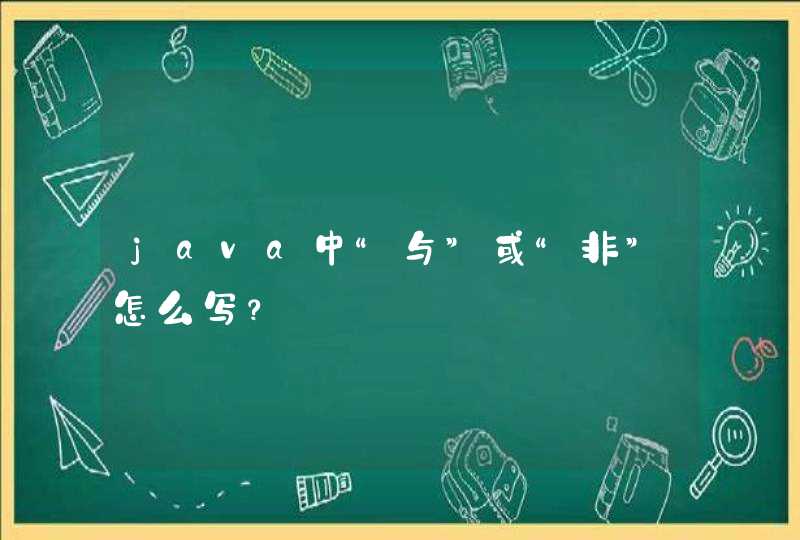在办公的时候经常用word写文档,有时候会copy其他地方的内容或网上的内容,编排的时候就需要清除格式好好的排版下了。那么下面就由我给大家分享下word取消格式的技巧,希望能帮助到您。
word取消格式 方法 一:
步骤一:打开文档内容,选中所需要清除格式的内容,打开菜单栏上的“格式”,选中“显示格式”或“样式和格式”。
步骤二:选中“显示格式”或“样式和格式”的时候,右边栏目上会弹出“显示格式”栏目。
步骤三:在右侧“显示格式”栏目上-》“所选文字”处点击下拉箭头,选中“清除格式”。
步骤四:以上框住的内容去掉格式后的效果,就是word默认的格式。
word取消格式方法二:
使用word自带的清除格式功能,选中需要清除格式的文字,然后如图选中样式下拉框中的清除格式文字,就可以将这段文字的格式去除了。
word取消格式方法三:
步骤一:使用word格式刷工具,将已经编辑好的文字格式复制到这段从网上复制回来的文字,就可以了。
步骤二:以上前面三种清除格式方法能做到完全去除格式而不能修改一部分格式,那么我们要清除一部分word格式的方法如下,首先选中需要修改格式的文字,然后点击选择格式菜单下的显示格式。
打印机驱动安装问题,建议重装打印机驱动。
1.开始--控制面板--添加打印机;
2.下一步,(如果打印机在你本机,你选择此计算机连本地打印机,之后点下一步;
3.选择打印机插孔,一般的usb和ltp1,插口,正常是ltp插口,选择完毕点下一步;
4.点下一步,在出现一个对话框,在厂商那里找型号,这是windows自带的;
5.下一步,下一步,完成;
6.插上打印机,通电,自动检测,即可。